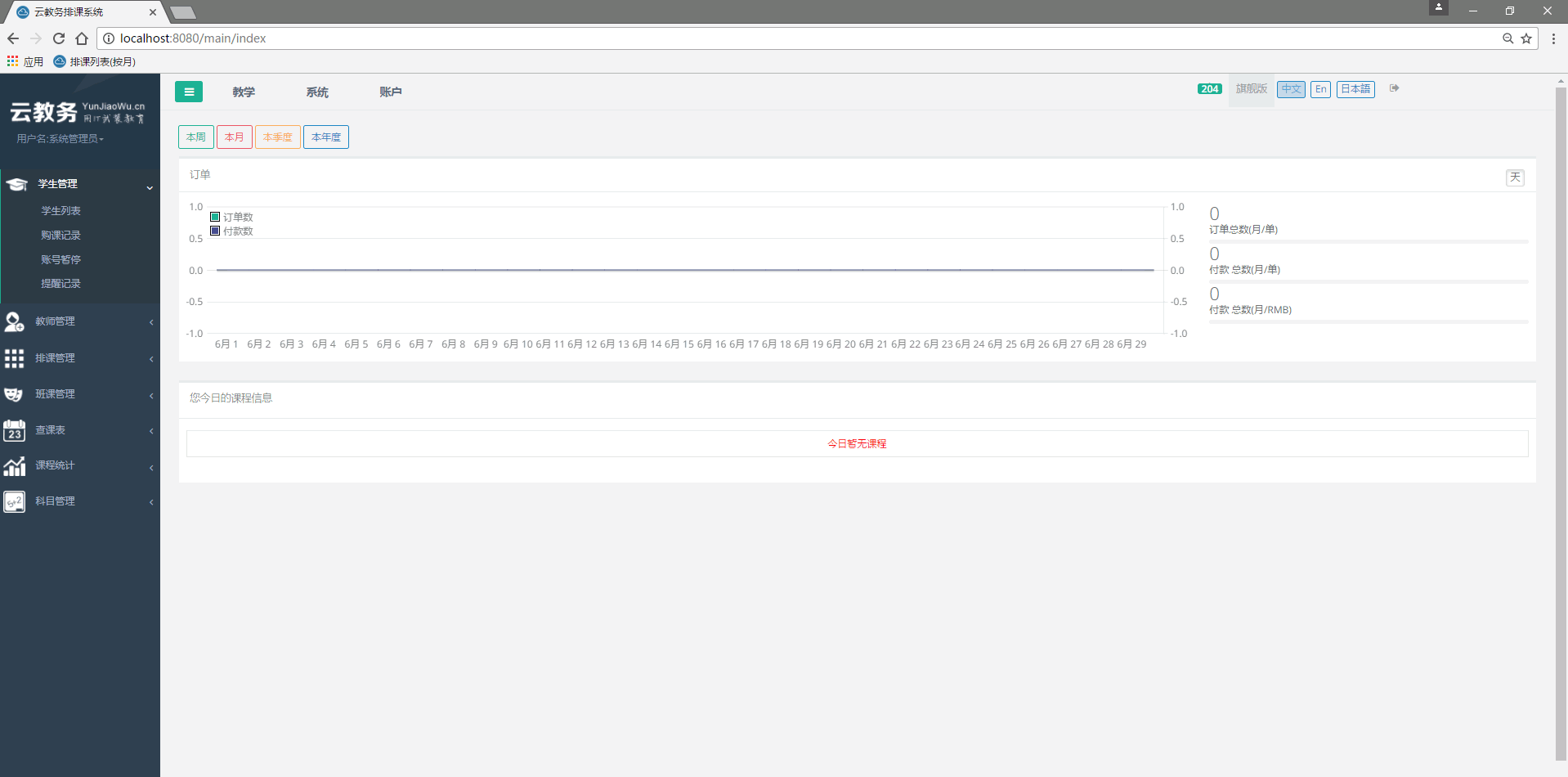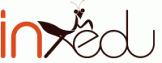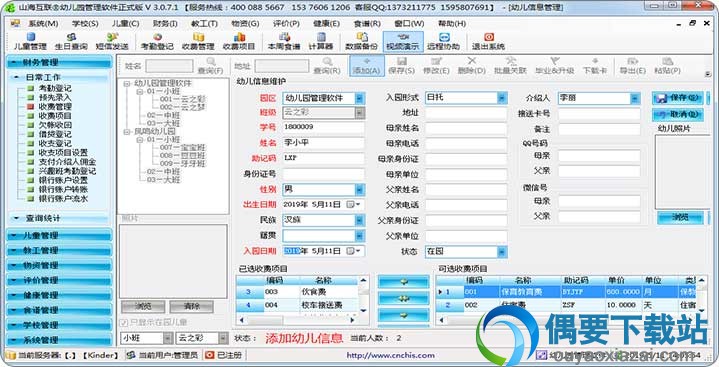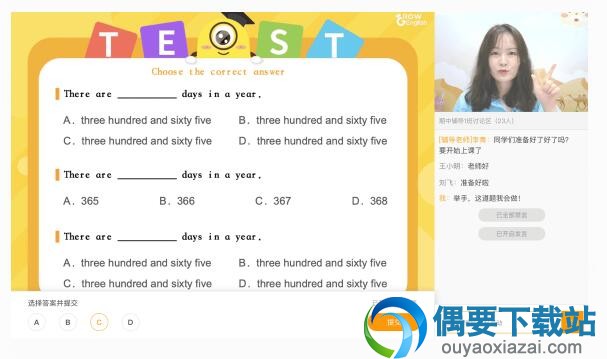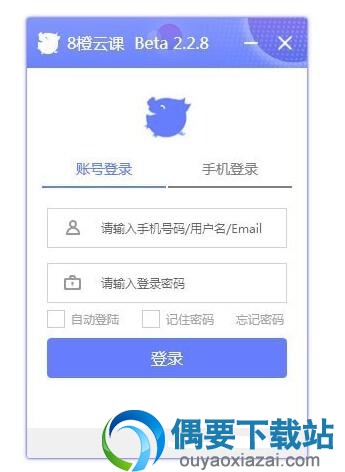应用介绍
『红蜘蛛多媒体网络教室 V7.2 255用户无限制破解』功能:
红蜘蛛网络教室主要使用在局域网上实现多媒体信息的教学广播,是一个实当前电子教室、多媒体网络教室或者电脑教室中进行多媒体网络教学的十分好的软件产品!本网络教室软件集电脑教室的同步教学、控制、管理、音视频广播、网络考试等应用于一体,并能同时实现屏幕监视和远程控制等网络管理的目的。
这款软件专门对于电脑教学和培训网络研发,可以十分方便地完成电脑教学任务,包含屏幕广播和点播、屏幕监视、遥控辅导、屏幕录制、屏幕回放、网络考试、网上语音广播、两人对讲和多方讨论、VCD/MPEG/AVI/MP3/WAV/MOV/RM/RMVB等视频流的网络播放、黑屏肃静、同步文件传输、提交作业、联机讨论、远程命令、获取远端信息、电子教鞭、电子黑板和白板、电子抢答、电子点名、网上消息、电子举手、锁定学生机键盘和鼠标、远程开关机和重启、学生机同步升级服务、倒计时、班级和学生管理等。
本次小编给大家带来的是《红蜘蛛多媒体网络教室 V7.2 255用户无限制破解》教师安装教师版 学生安装学生端,建议再下载一个免费的“学生机房管理助手”可以保护电子教室,避免学生不受控制。
红蜘蛛多媒体网络教室7.2破解方法:
可以解除和启动红蜘蛛控制!
1、解除快捷键:F6
2、启动快捷键:F7
3、老板键《隐藏该程序》 :Alt+z
4、当屏幕被控制时解除快捷键《暂不适应于win7》:连按5次Shift
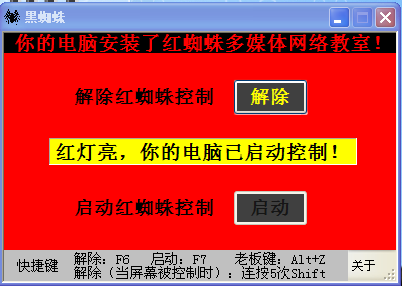

红蜘蛛7.2安装方法:
A. 教师机:运行安装包里的SETUP.EXE,按提示选择“安装教师机/管理机”。
B. 学生机:将安装包共享或覆盖到学生机上,运行SETUP.EXE,按提示选择“安装学生机”。安装结束启动程序时,请第一步确保设置防火墙程序以允许我们的程序访问网络。
安装完成后重新启动电脑就OK了。
关闭红蜘蛛多媒体网络教室的方法:
红蜘蛛用的是4个进程,因此结束1个是不行的,需要结束:rscheck.exe 、redagent.exe、checkrs.exe、epointer.exe,想结束“红蜘蛛”,在任务管理器,直接分别点击这四个进程,点击“结束任务”,这个操作必须快,必须在3秒之间完部完成,不然,蜘蛛就会复活!
做了一个批处理,将下的代码复制一下,粘贴到记事本,另存为JS.BAT
rem ====本程序由 偶要下载制作====
taskkill /f /im checkrs.exe
taskkill /f /im rscheck.exe
taskkill /f /im redagent.exe
taskkill /f /im epointer.exe
存储为.bat格式,而后双击执行 JS.bat ,“红蜘蛛多媒体网络教室”就被关闭了。要点是一次性关闭4个进程,因为这4个进程是互相监督的,并且互相调用启动。
卸载红蜘蛛网络教室方法:
先开启任务管理器找到进程,选择进程右键开启文件位置,而后返回到3000soft文件夹,右键用QQ电脑管家粉碎文件就OK了。这里要提示一下,你先用上的关闭方法,将红蜘蛛教室完全关闭掉,才可以卸载拆除。